当用户在使用win10进行初始化重置的时候正常来说是正常完成的,不过有些玩家的电脑可能会遇到各种问题,因此出现了初始化失败的情况等问题。那么win10初始化电脑时出现问题怎么办呢,别着急,学会了win10初始化电脑时出现问题解决方法,你就能自己解决这个问题了,非常容易哦
win10初始化电脑时出现问题怎么办
我们可以使用RE模式进入,进入RE的方法有以下几种
1、将电脑重新启动,按下重启按钮之后使用shift+重启。
2、使用开始菜单中的设置按钮,进入系统设置界面后单击进入“更新与安全”选项,在这个选项中有恢复选项卡,选中它的“高级启动”下的重启按钮!
3、使用电源键进行强制关机,关机之后开机再次强制关机,大概第三次就能进入RE模式了!
进入模式之后我们就可以开始操作了:
1、在这个界面汇总单击进入“疑难解答”界面!
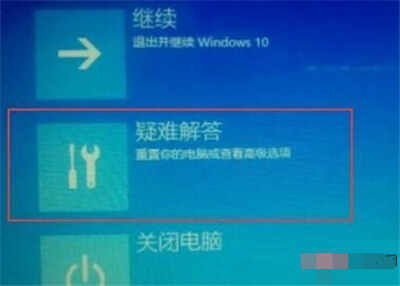
2、随后在疑难解答下方单击打开“重置此电脑”选项!

3、根据自己的需要来选择是否保留文件。
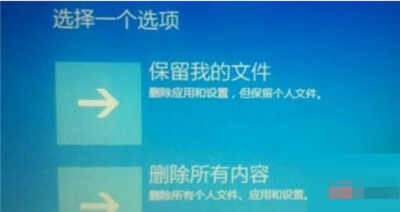
4、有设置密码的用户需要输入密码,若是没有设置直接使用“继续”按钮即可!


5、在这个窗口中使用“初始化”按钮就能进行重置了!
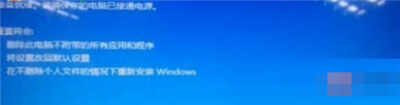
第二种方法:
若是再RE中依旧无法重置,我们就只能重装系统了!








 hp惠普laserjet p1108打印机驱动官方版
hp惠普laserjet p1108打印机驱动官方版
 IvyBackup(轻量级备份还原工具)v3.0.1破解版(附破解补丁)
IvyBackup(轻量级备份还原工具)v3.0.1破解版(附破解补丁)
 ZBrush2023破解补丁 V1.0 免费版
ZBrush2023破解补丁 V1.0 免费版
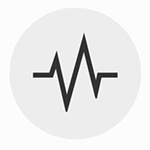 photon磁力下载工具v0.4.1 绿色版
photon磁力下载工具v0.4.1 绿色版
 石青邮件群发大师(邮件群发软件)v2.1.2.1官方绿色版
石青邮件群发大师(邮件群发软件)v2.1.2.1官方绿色版
 Wise Windows Key Finderv1.0.1.12官方版
Wise Windows Key Finderv1.0.1.12官方版
 360一键root工具v7.4.1.1官方版
360一键root工具v7.4.1.1官方版
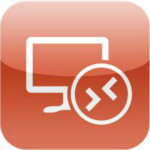 remote desktop organizer(rdo远程桌面管理工具)v1.4.7免费版
remote desktop organizer(rdo远程桌面管理工具)v1.4.7免费版